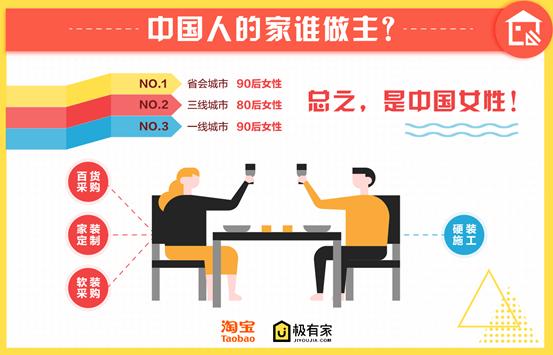我们经常会看到有人会问要怎样才可以批量将视频逆时针翻转90度?所以,应该要怎么操作呢?今天我就给大家分享一个办法教大家要如何操作。
首先第一步,我们要打开视频剪辑高手,并登录账号。

第二步,我们进入主页面之后,要在上方的三个板块中选择“批量剪辑视频”板块并点击“添加视频”在弹出来的文件框里将视频素材导入。

第三步,导入完成之后,我们要开始设置新视频选项,勾选“逆时90度”即可,其他选项都可以不选。

第四步,在设置完选项之后,我们就可以设置新视频格式,有下列6种方式,小编选择的是MP4。

第五步,设置完格式之后,我们就可以设置新视频的保存位置,我们要点击浏览,在弹出来的文件框里选择一个新视频的保存位置。

第六步,全都设置完成之后,我们就可以点击“开始剪辑”此时上方会出现一个进度条进行滚动,等到状态栏显示任务完成就说明我们的视频已经剪辑完成了。
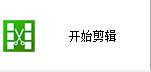

第七步,剪辑完成之后,我们就可以点开文件夹随意打开一个新视频与原视频进行对比,就会发现我们新视频已经被逆时针翻转了,而原视频没有。